料金プラン・製品
スマートフォン
おトクな割引・還元プログラムも必見
ホームインターネット
スマホとセットでおトク
製品
料金プラン
Rakuten Turbo
楽天ひかり
通信エリア
キャンペーン
ご検討中の方へ
お客様サポート
- トップ
- 製品
- Rakutenオリジナル
- Rakuten BIG
- Rakuten BIGサポート情報
- Rakuten BIG初期設定方法(製品交換の場合)
Rakuten BIG初期設定方法(製品交換の場合)
初期設定には、Wi-Fi ネットワークに接続する必要があります。
うまく開通しない場合は、機内モードON/OFFや、製品の再起動などをお試しください。また、モバイルデータ通信がOFFになっていないかご確認ください。
STEP1.セットアップ手順
1. 電源を入れ、言語を選択し、「開始」をタップしてください。
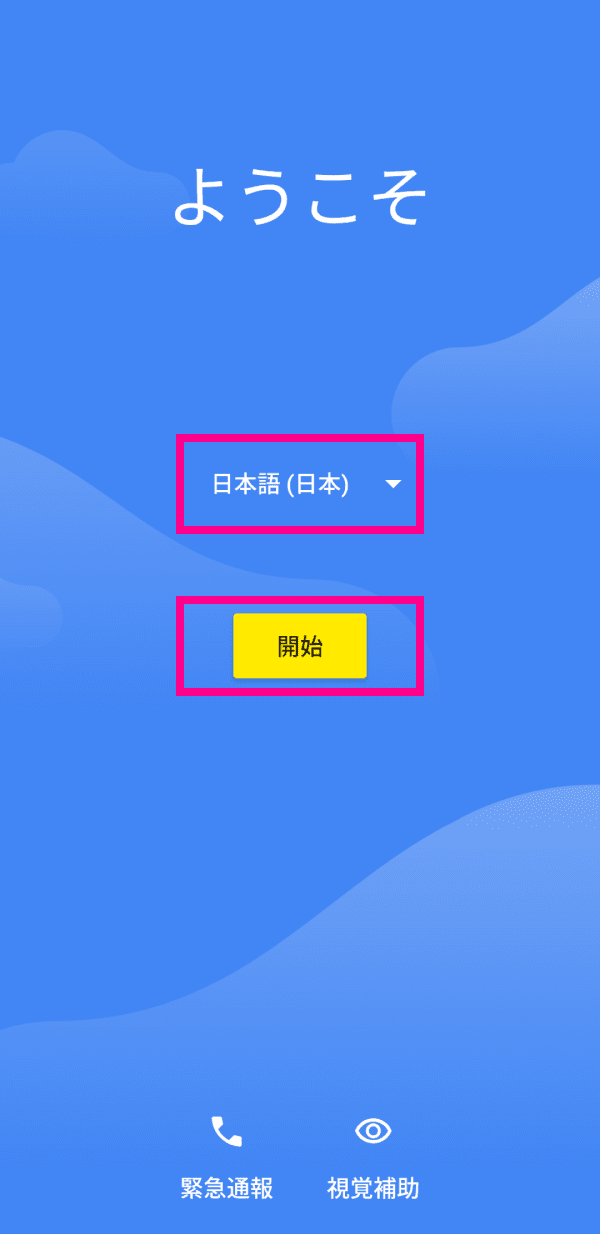
2. 利用するWi-Fiネットワークを選択し、Wi-Fiに接続してください。
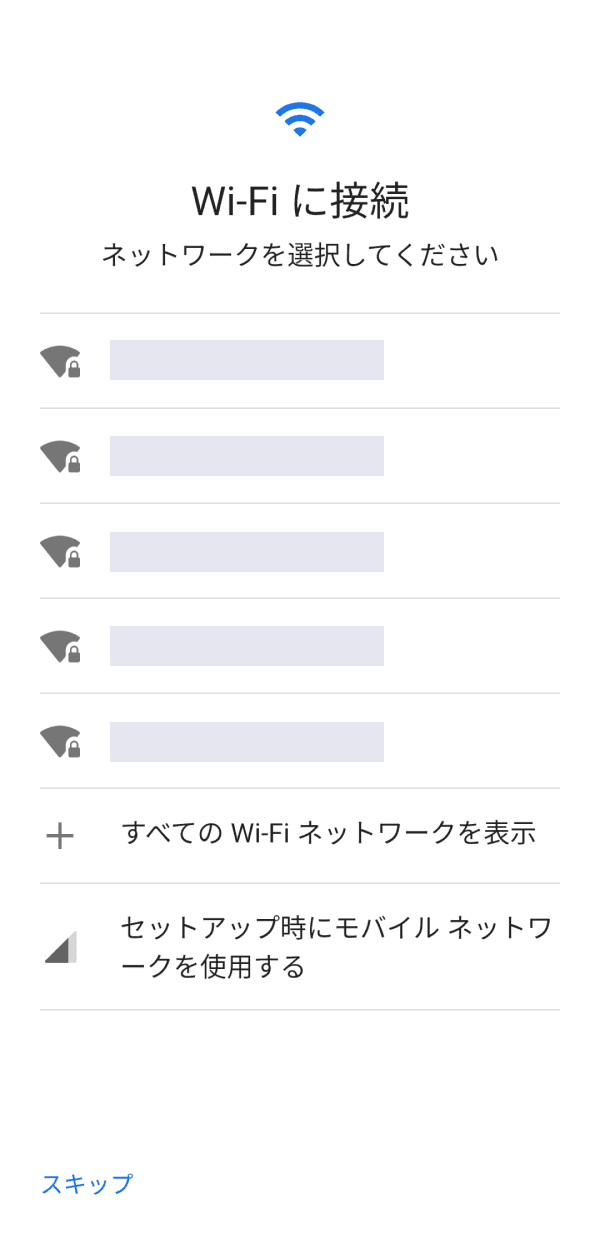
3. アップデートを確認中の画面が表示されます。
画面表示が切り替わるまでそのままお待ちください。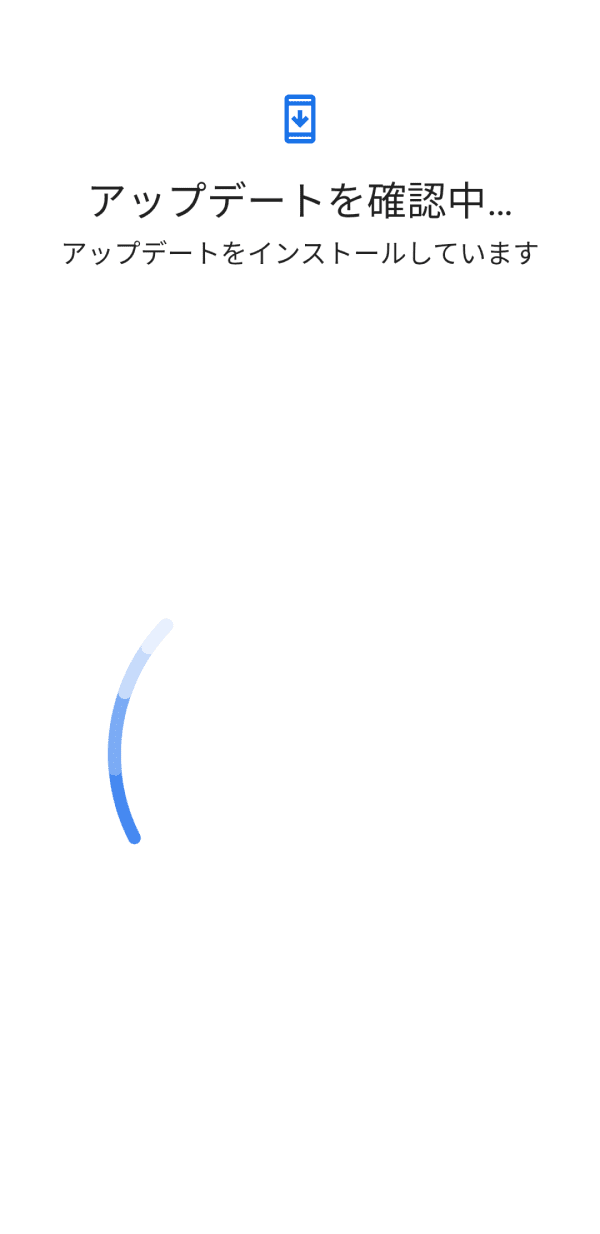
4. アプリとデータのコピー画面が表示されます。
データ移行を行う場合は、「次へ」をタップしてください。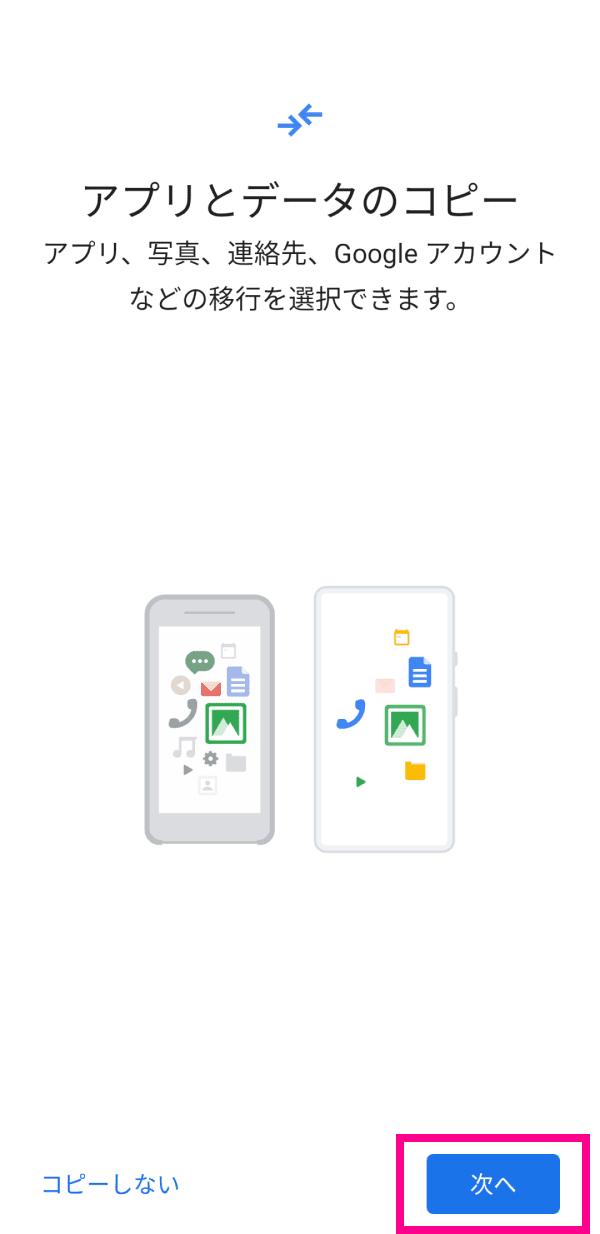
コピーしない場合は「コピーしない」をタップし、「6」へお進みください。
5. データの引き継ぎ画面が表示されます。
案内に従って設定を行ってください。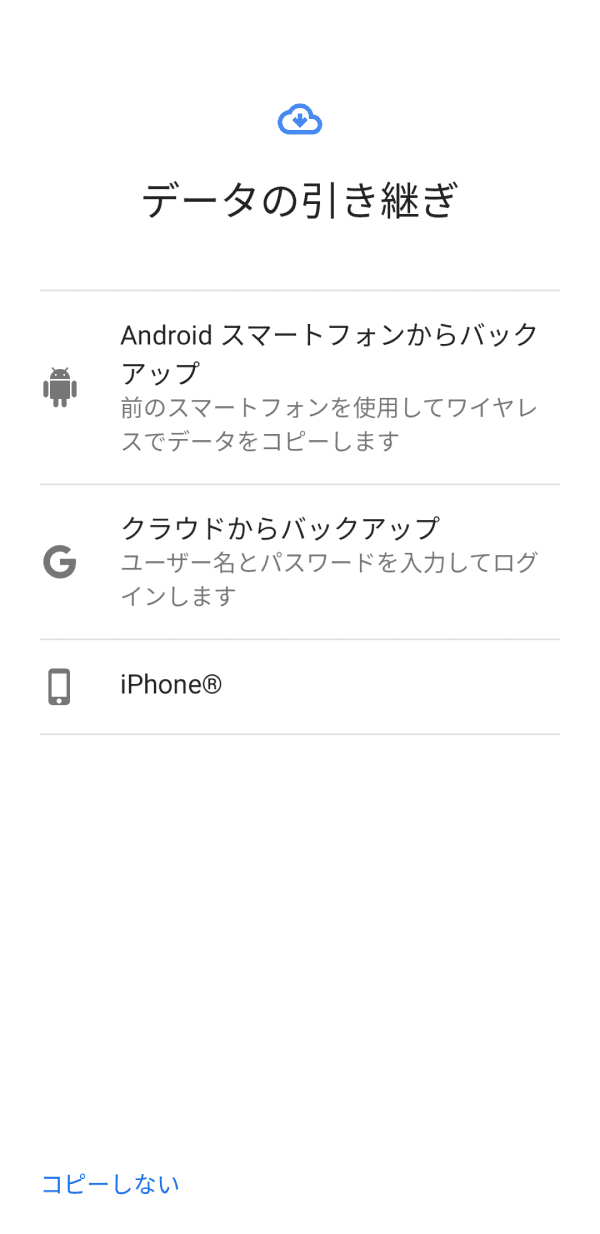
6. 以下の画面が表示されます。
画面表示が切り替わるまでそのままお待ちください。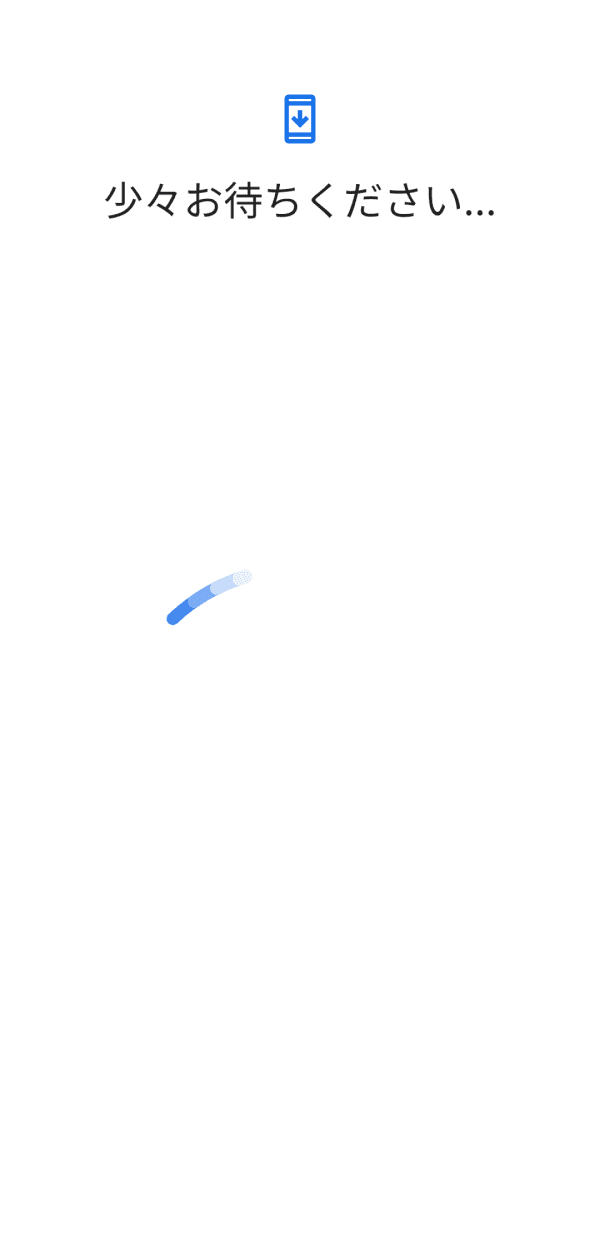
7. 画面の指示に従って、Googleアカウント設定、Googleサービスの同意をしてください。
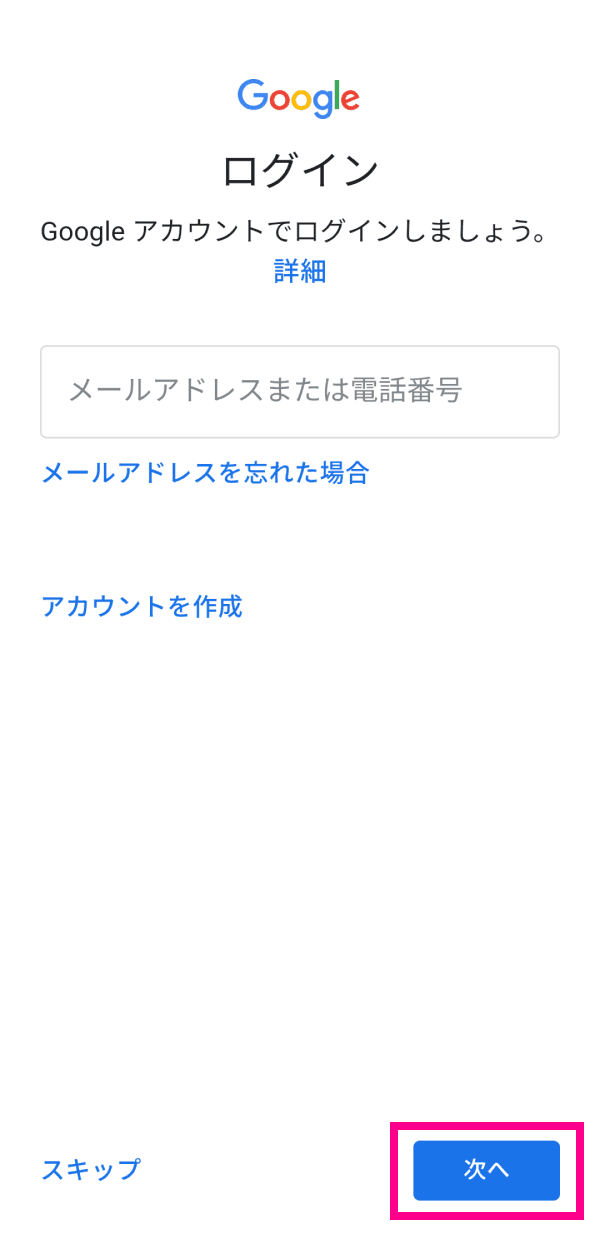
8. Googleサービスの内容を、スクロールで最後までご確認いただき、同意するボタンをタップしてください。
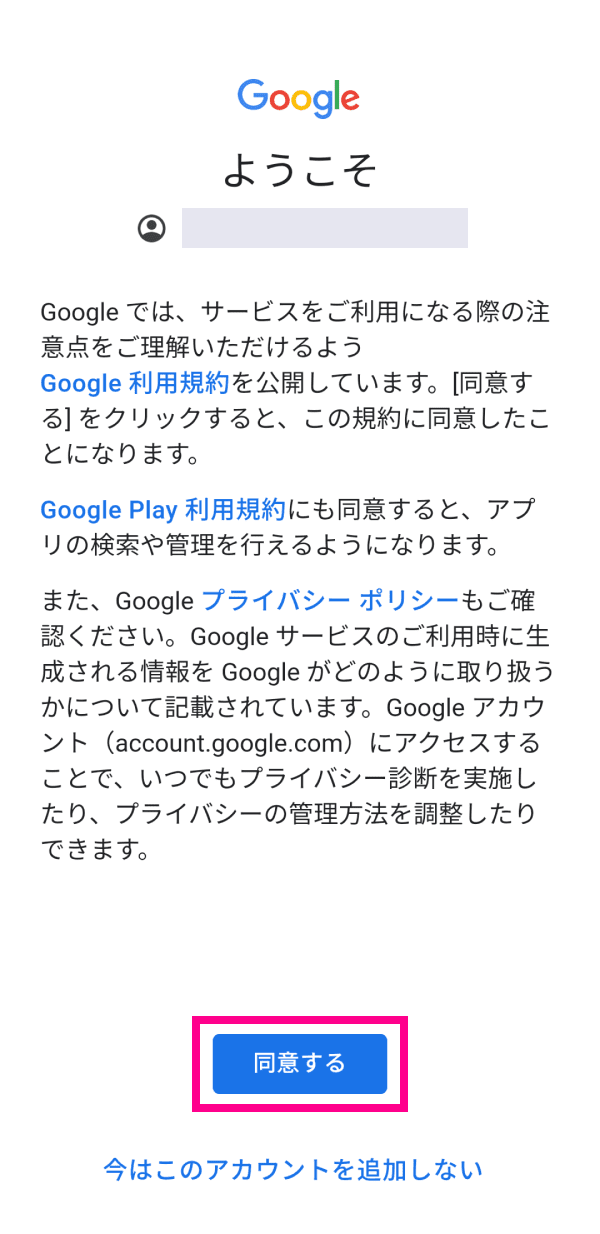

9. 画面ロックの設定画面が表示されます。「指紋+PIN」をタップして設定へ進みます。
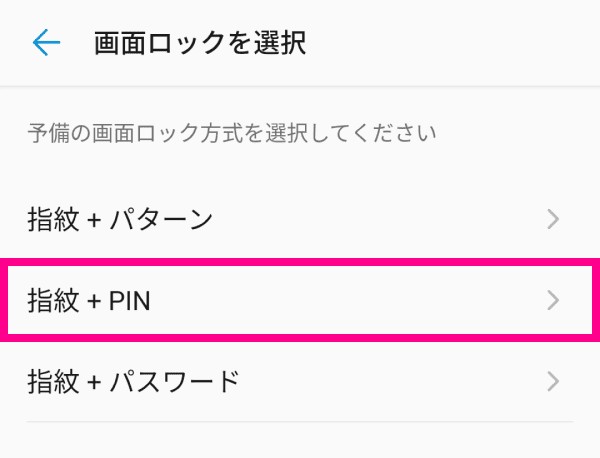
10. PINコードを入力して設定します。
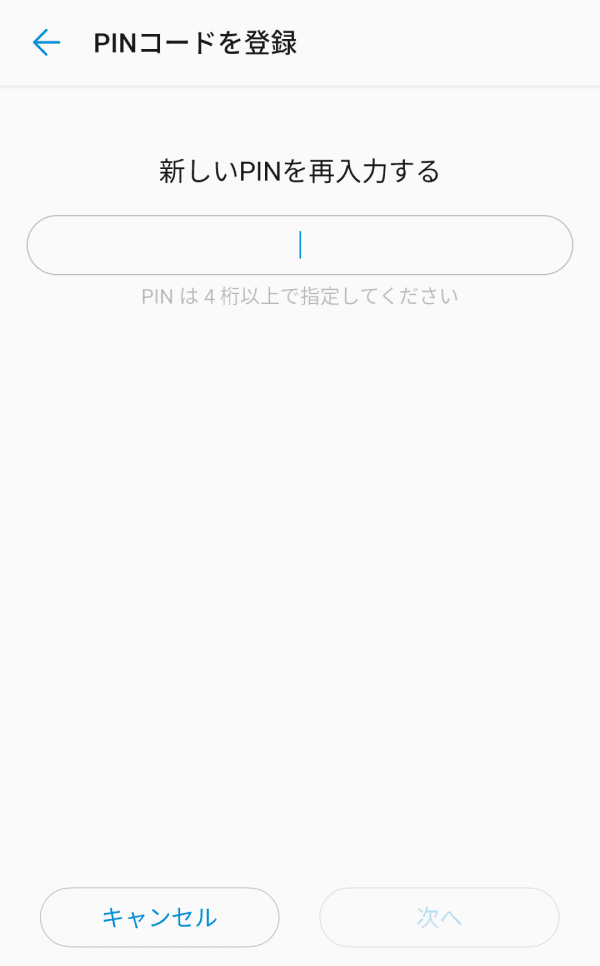
11. 続いて指紋を登録します。
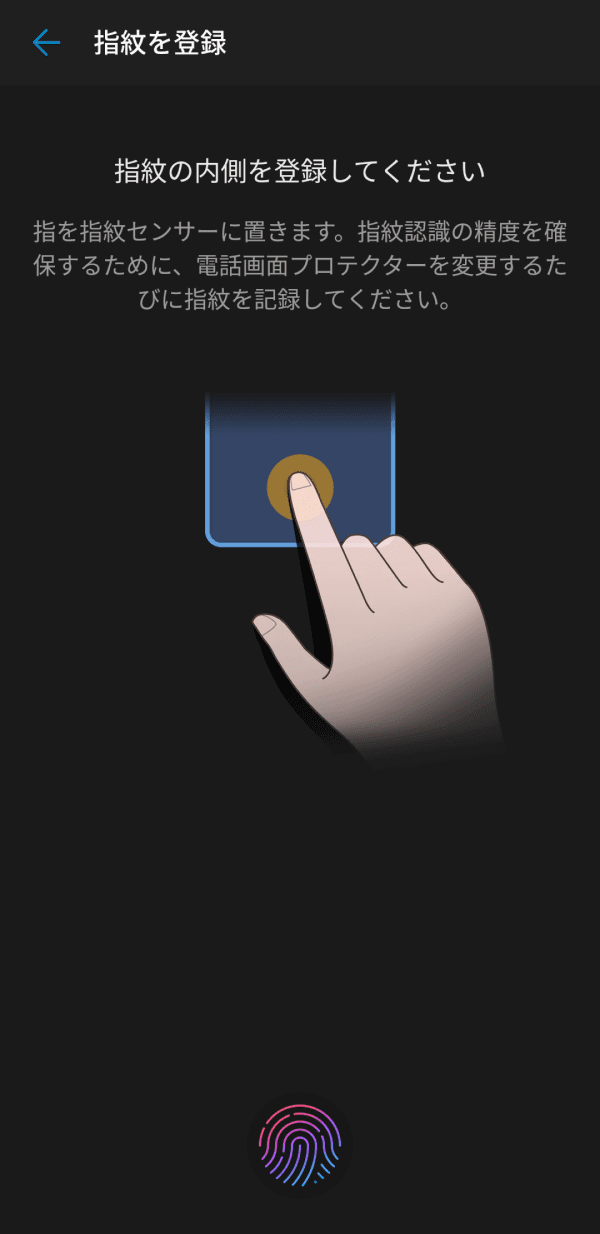
12. Google アシスタントで音声の登録を行います。
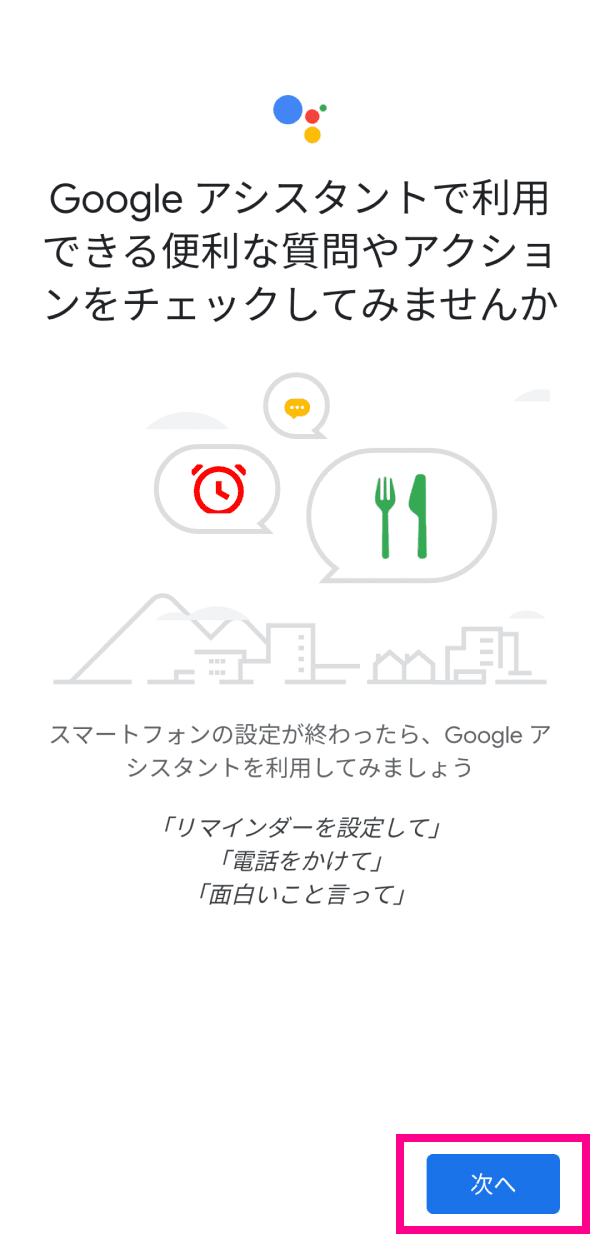
13. 「同意する」をタップします。
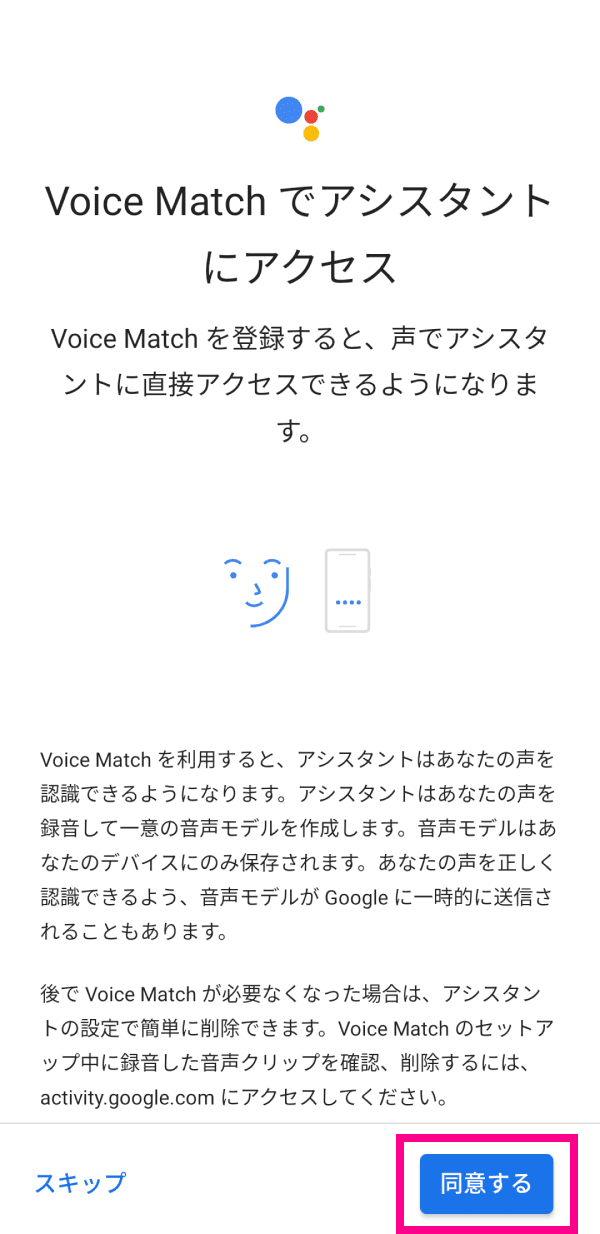
14. 以下の画面が表示されます。
画面表示が切り替わるまでそのままお待ちください。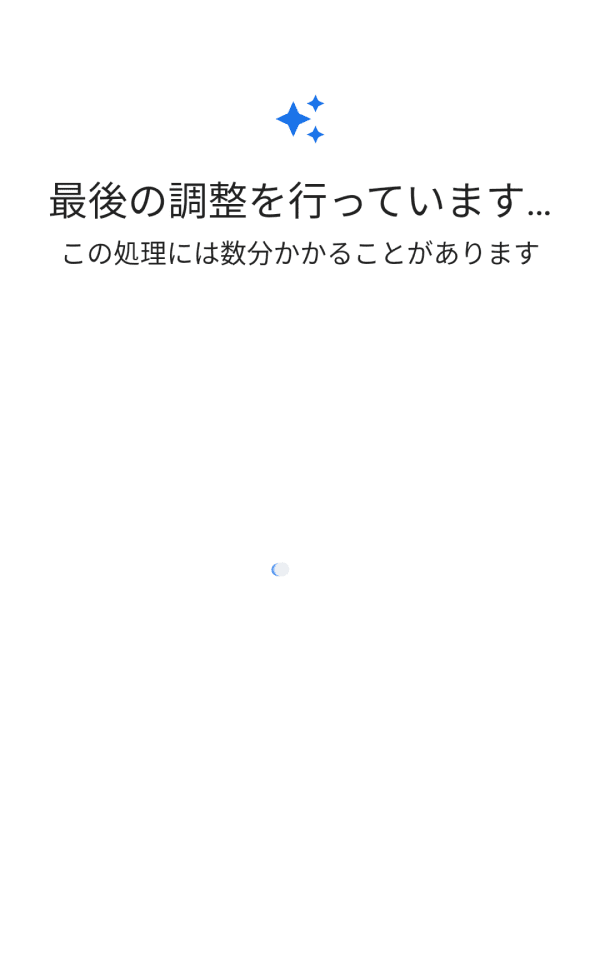
15. 「eSIMの設定画面が表示されます。「アプリを開く」をタップしてください。
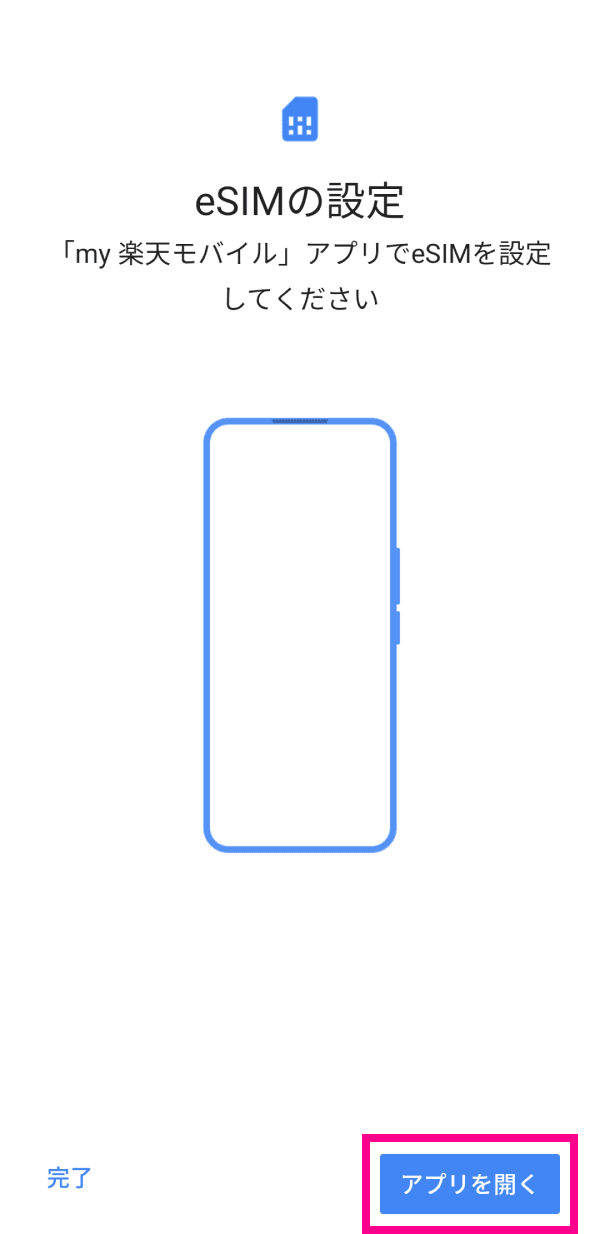
16. アプリが起動します。

17. my 楽天モバイルの「端末の位置情報へのアクセス」と「電話の発信と管理」をそれぞれ「許可」してください。
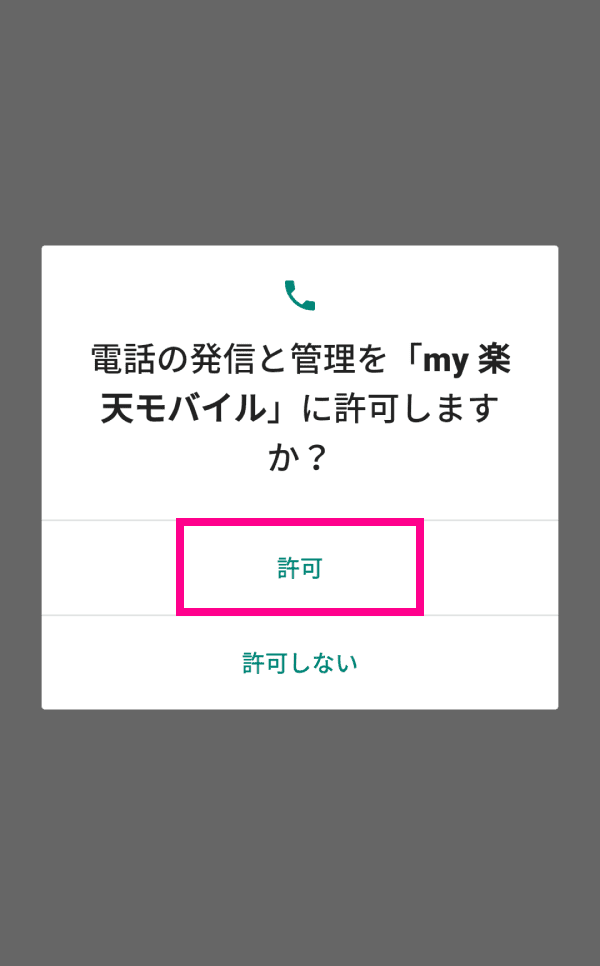
18. my 楽天モバイル最新バージョンのアップデートへ自動で切り替わります。
インストールが完了したら「開く」をタップしてください。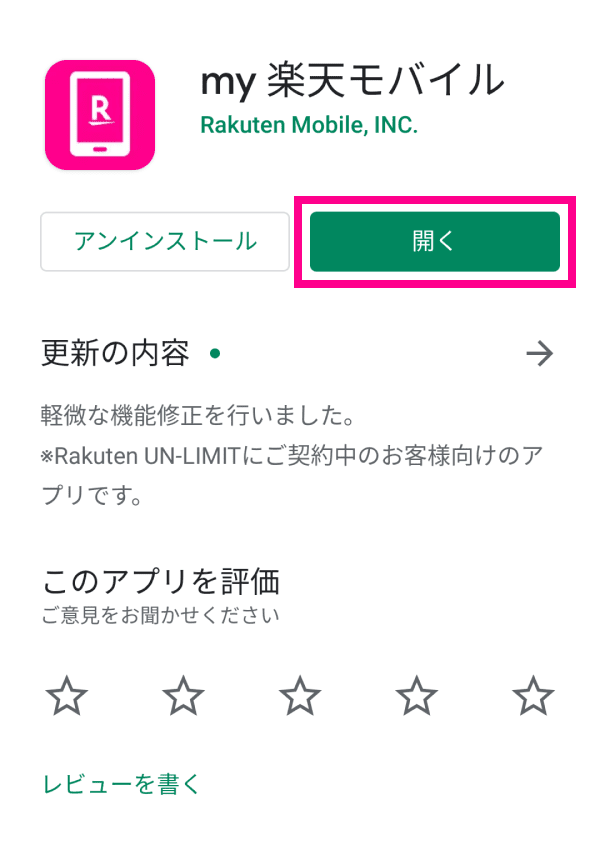
STEP2.eSIM再発行
1. my 楽天モバイルアプリを起動すると、楽天会員ログイン画面が表示されます。ユーザIDとパスワードを入力し、ログインしてください。
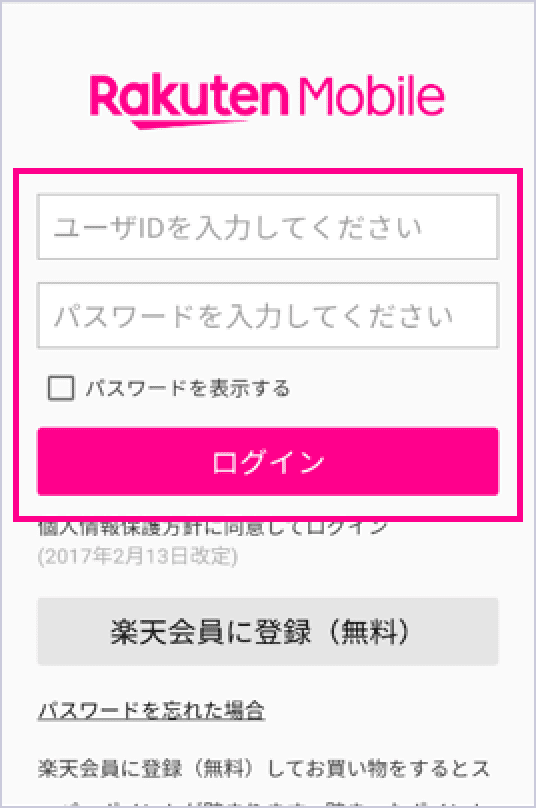
Webの「my 楽天モバイル」からもSIM交換のお手続きが可能です。
2. my 楽天モバイルにログイン後、以下の画面が表示されます。「契約プラン」をタップしてください。
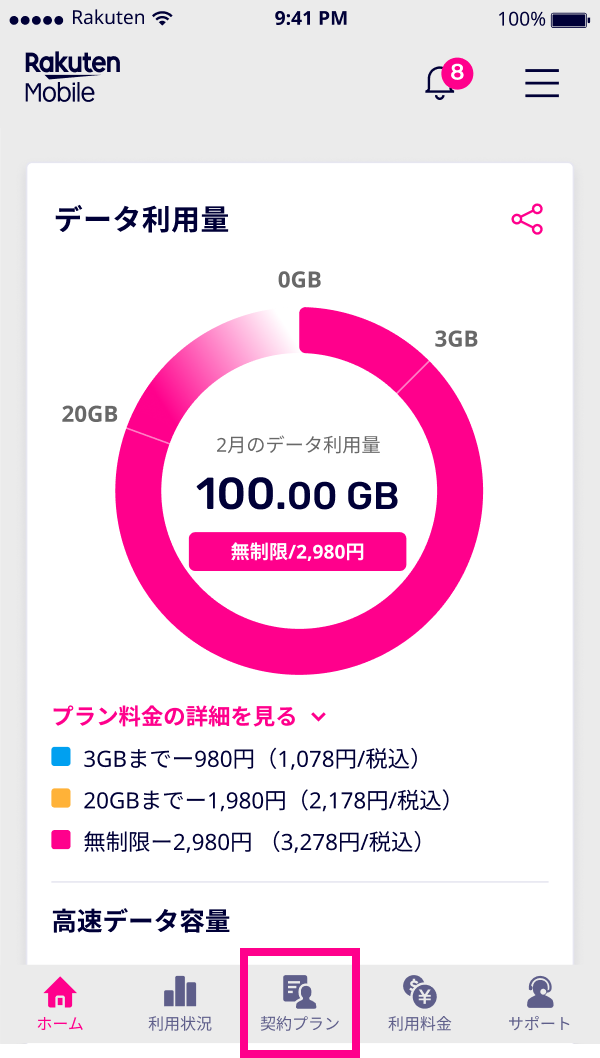
3. メニューが表示されます。「SIM交換」をタップしてください。
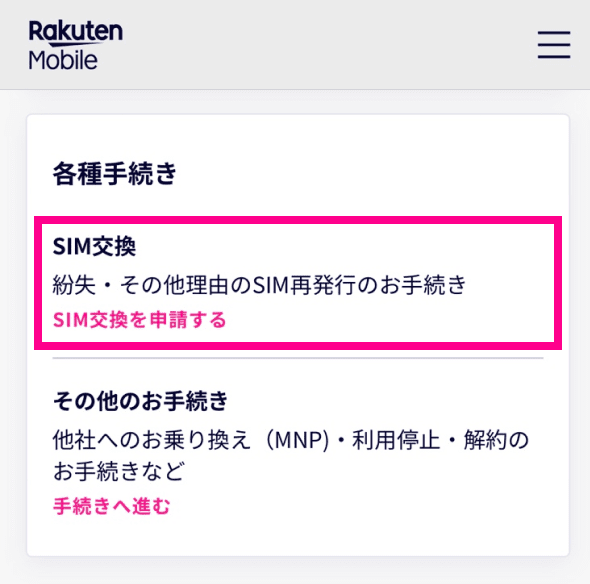
4. SIM再発行の画面が表示されます。「その他(機種変更・故障など)」「eSIM」をタップして「SIMの再発行を申請する」ボタンをタップしてください。
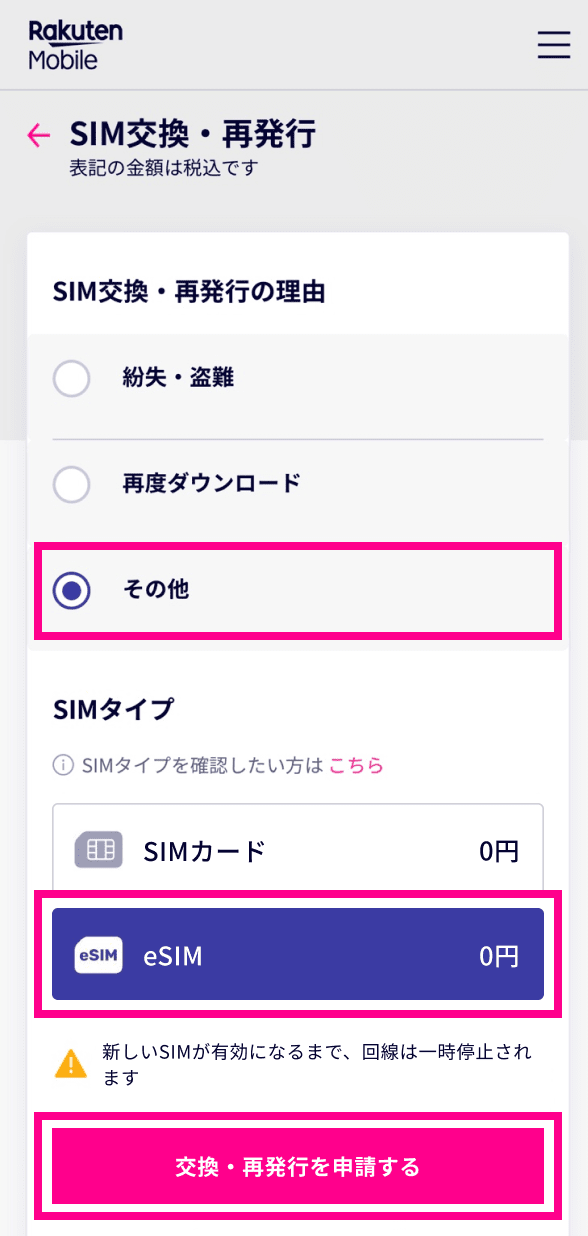
5. お申し込み内容の確認画面が表示されます。「確定する」ボタンをタップしてください。
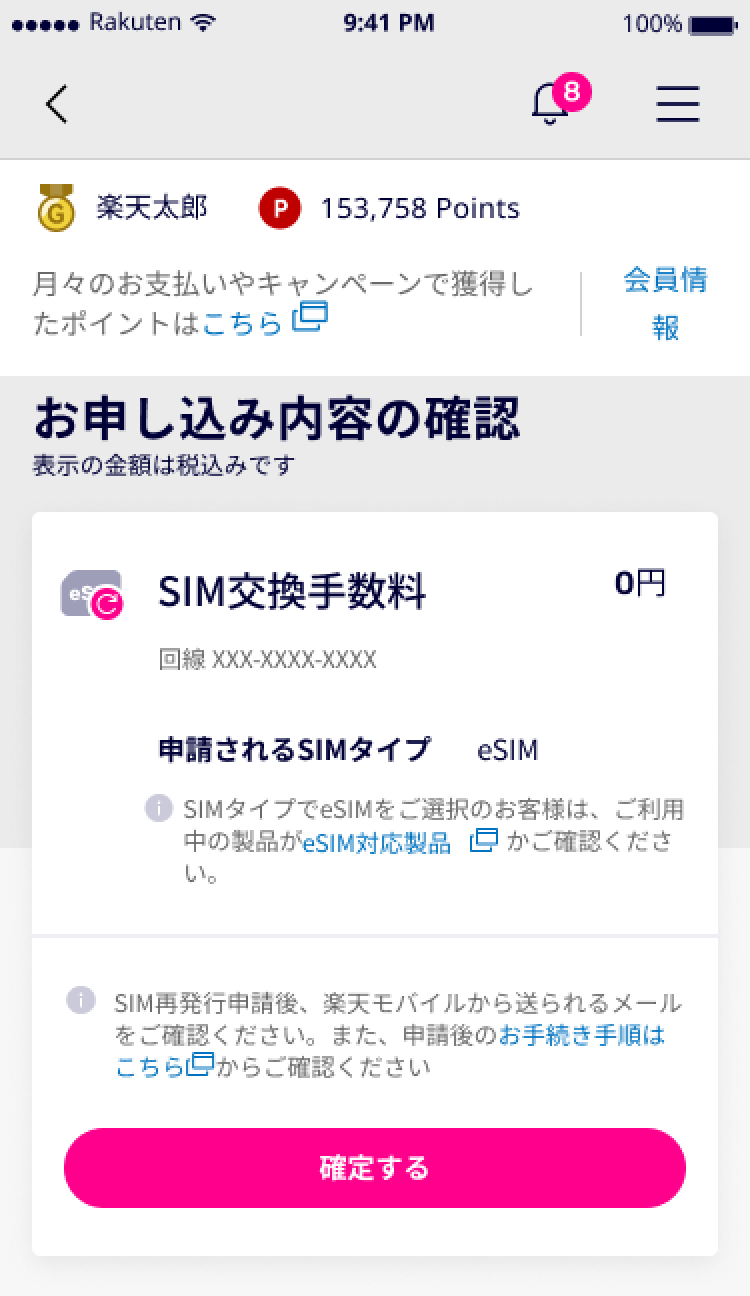
STEP3.開通手続き
1. 申込番号の画面が表示されます。
「開通手続きをする」ボタンをタップしてください。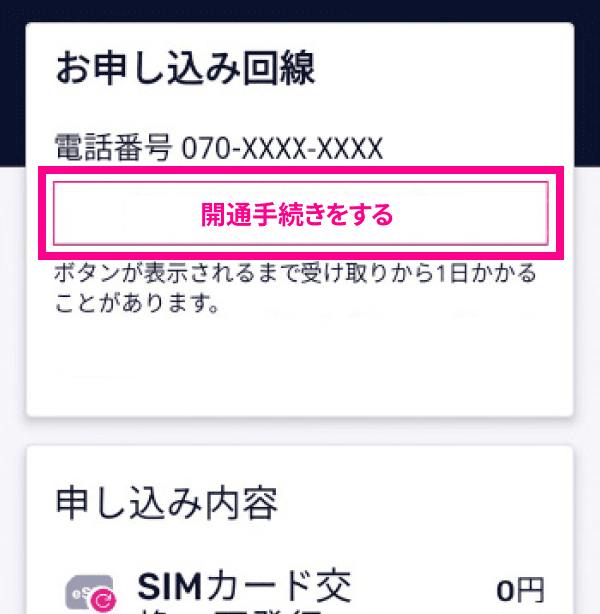
2. ポップアップが表示されます。「OK」をタップしてください。
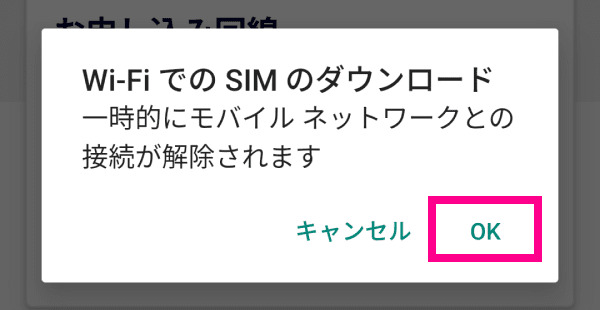
3. 画面が切り替わるまでそのままでお待ちいただくと、「開通手続きが完了しました」と表示されます。
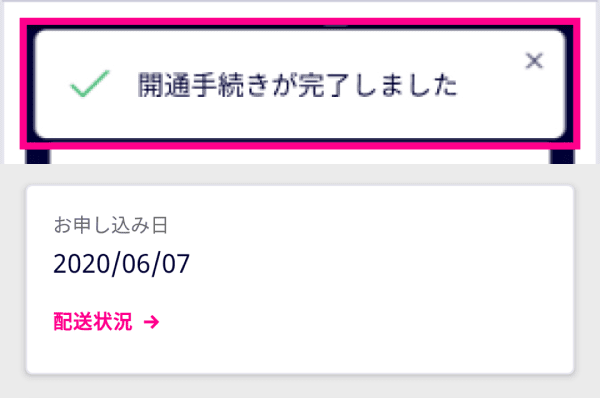
4. しばらく待って、アンテナマークが表示されたら完了です。
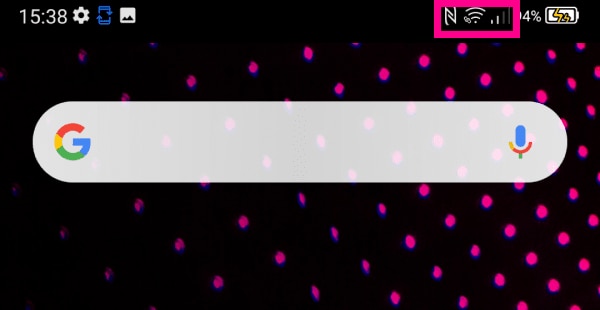
以上で設定は完了です。
インターネットに接続されているか、ご確認ください。
しばらくお待ちいただくと、インターネットがご利用いただけます。
ブラウザアプリなどをご利用いただき、Webページが表示されるかご確認ください。
うまく開通しない場合は、Wi-Fiをオフにする、もしくは機内モードON/OFFや製品の再起動などをお試しください。
また、モバイルデータ通信がOFFになっていないかご確認ください。


